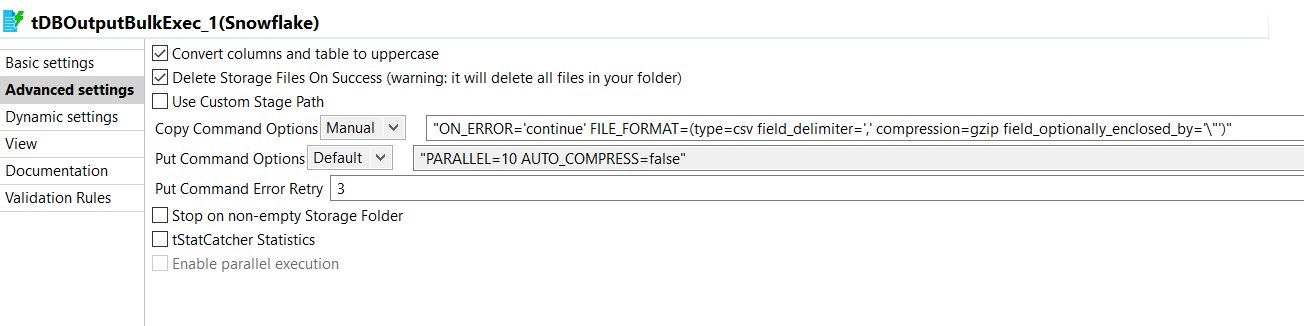Utiliser la commande COPY pour charger des données
Configurez les paramètres avancés du tSnowflakeOutputBulkExec dans Advanced settings afin d'utiliser la commande COPY pour charger des données, puis configurez le premier tLogRow pour afficher les données dans la console.
Procédure
Cette page vous a-t-elle aidé ?
Si vous rencontrez des problèmes sur cette page ou dans son contenu – une faute de frappe, une étape manquante ou une erreur technique – dites-nous comment nous améliorer !